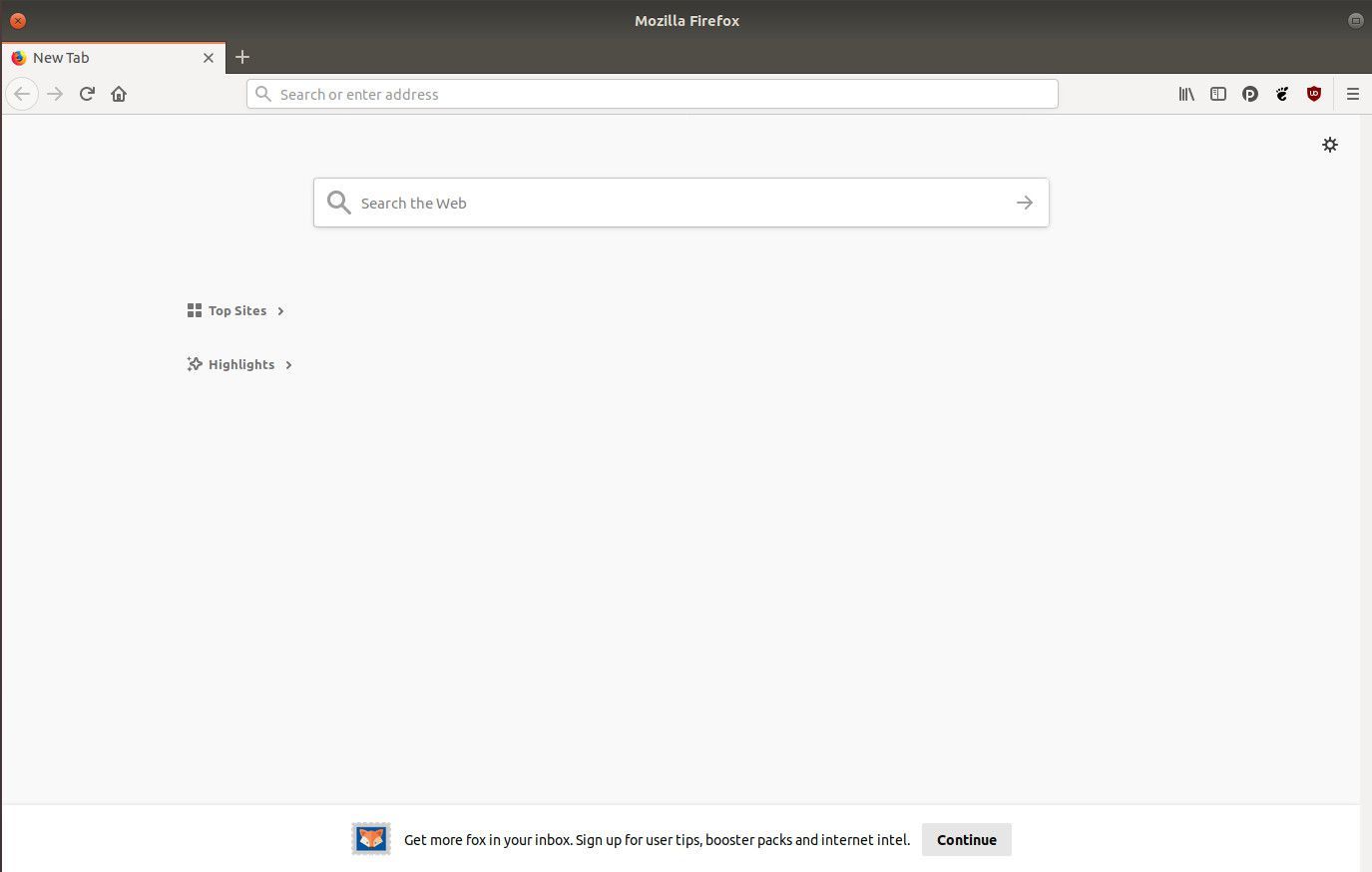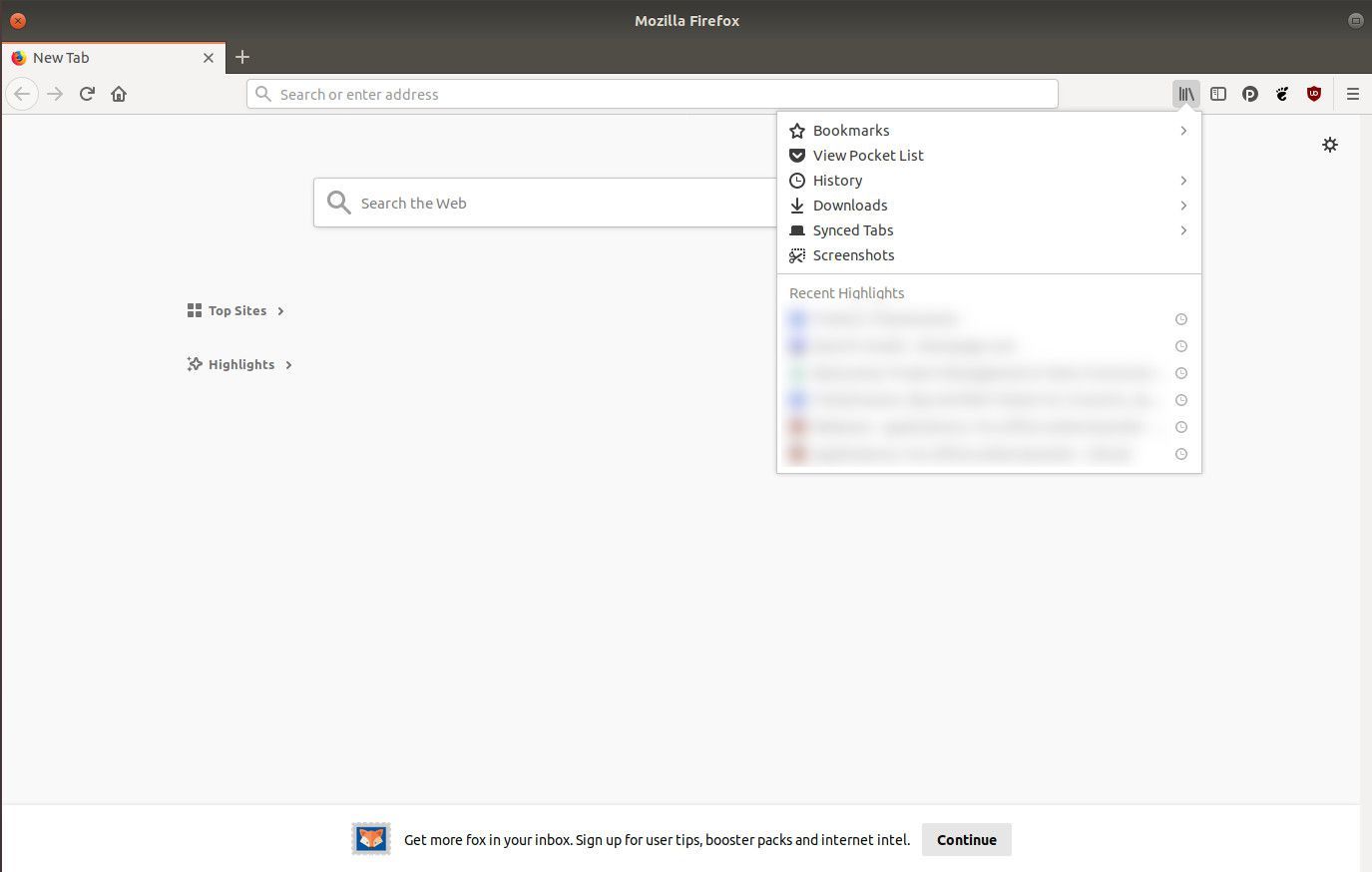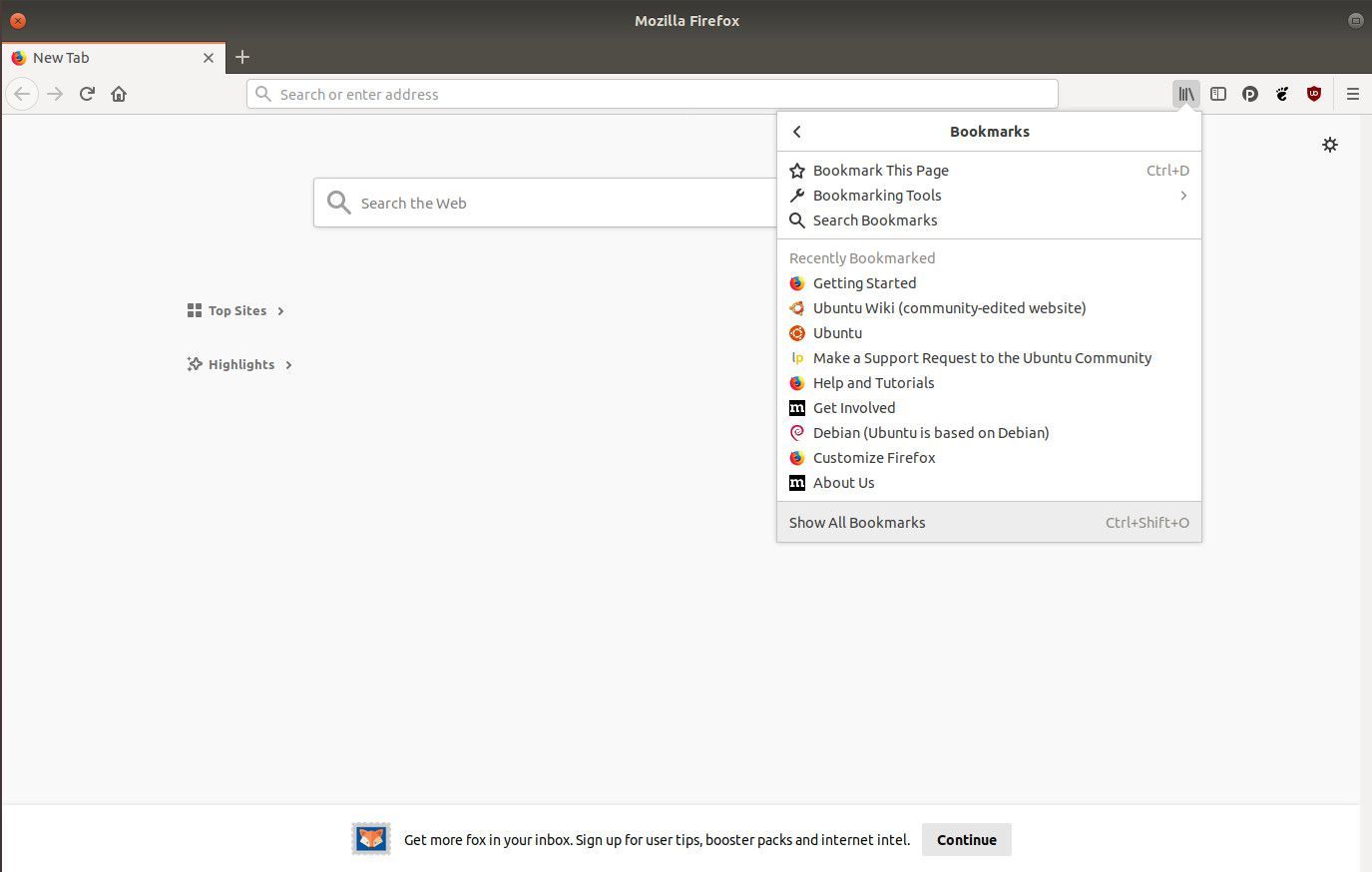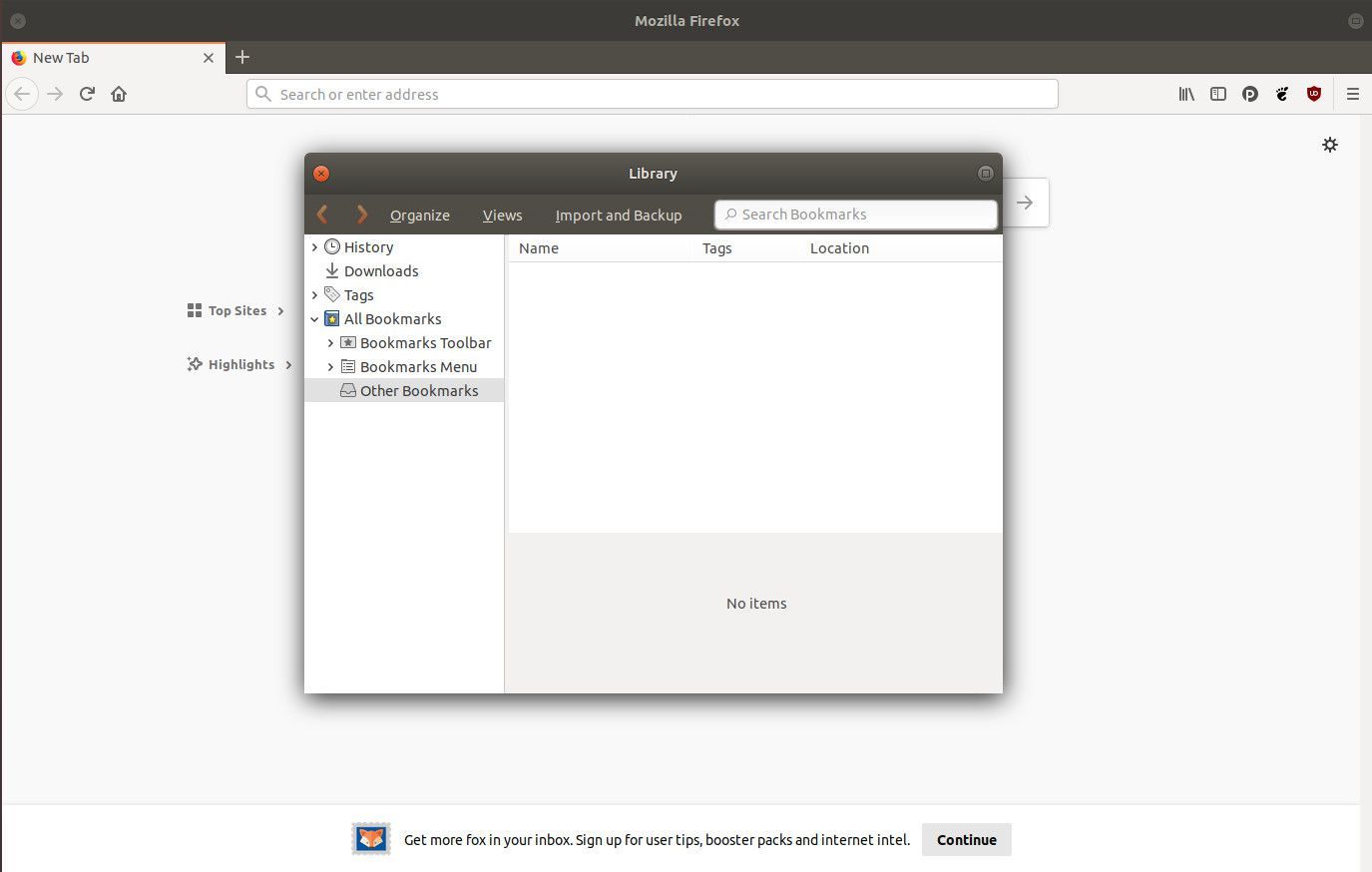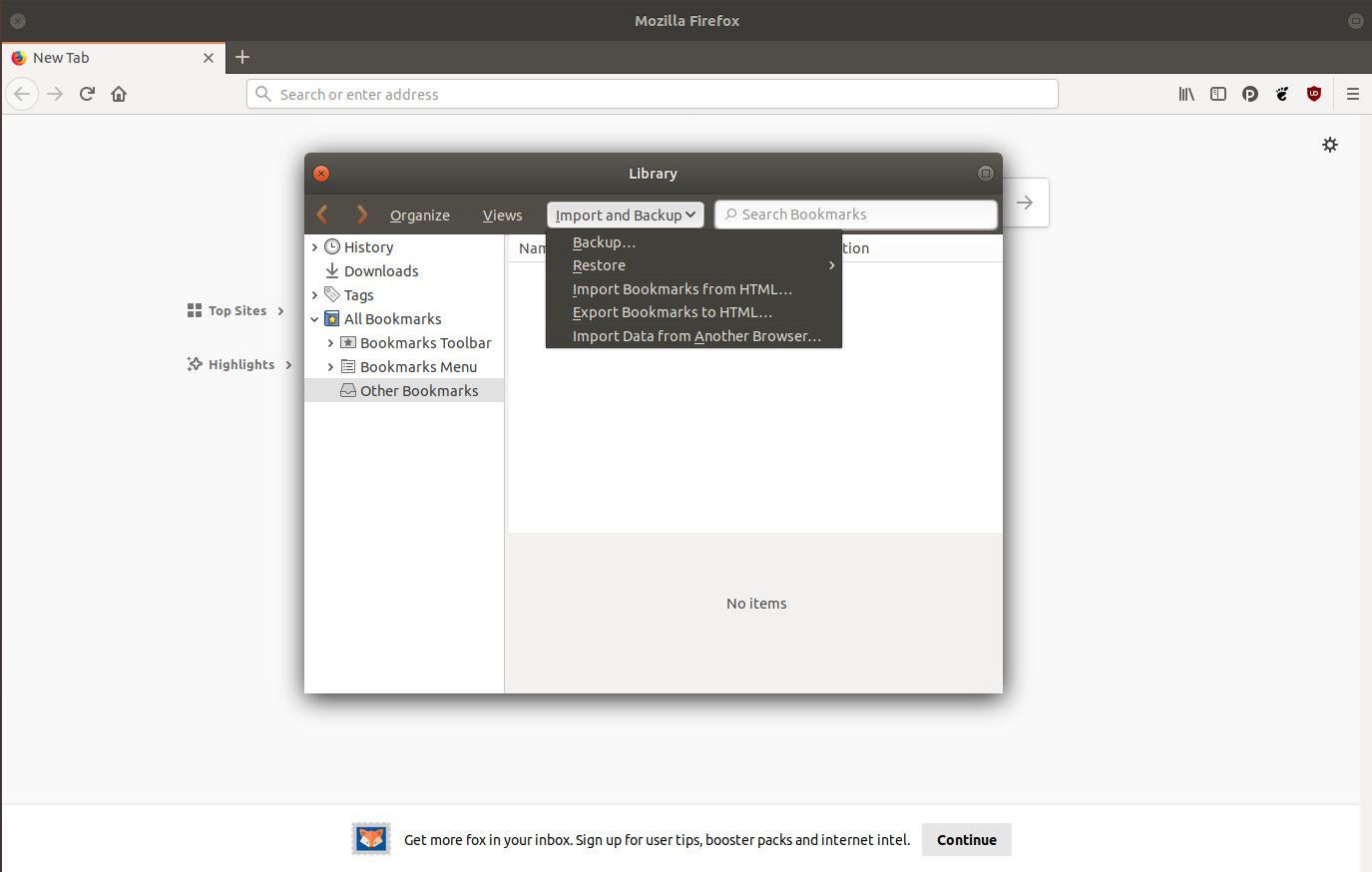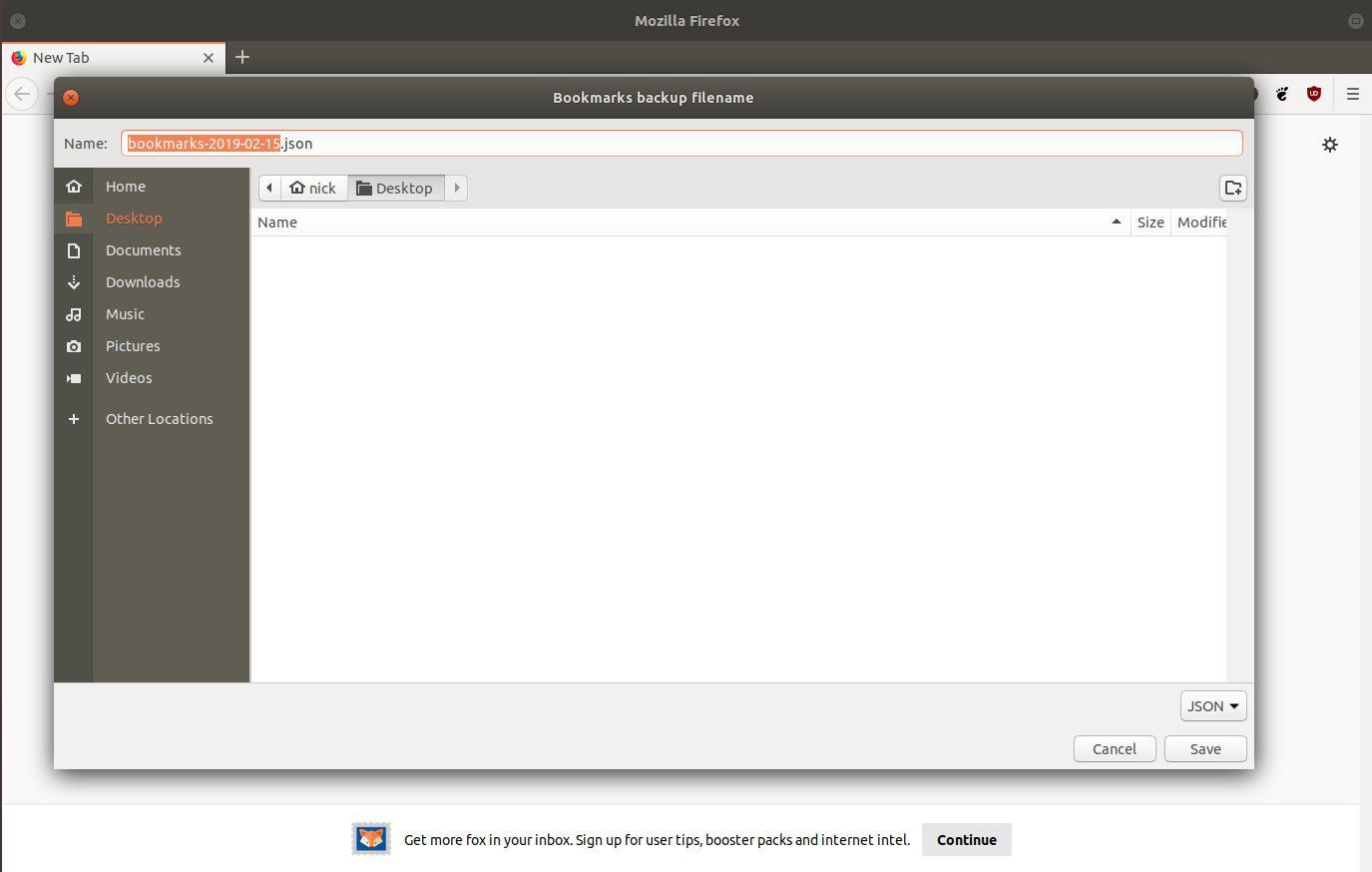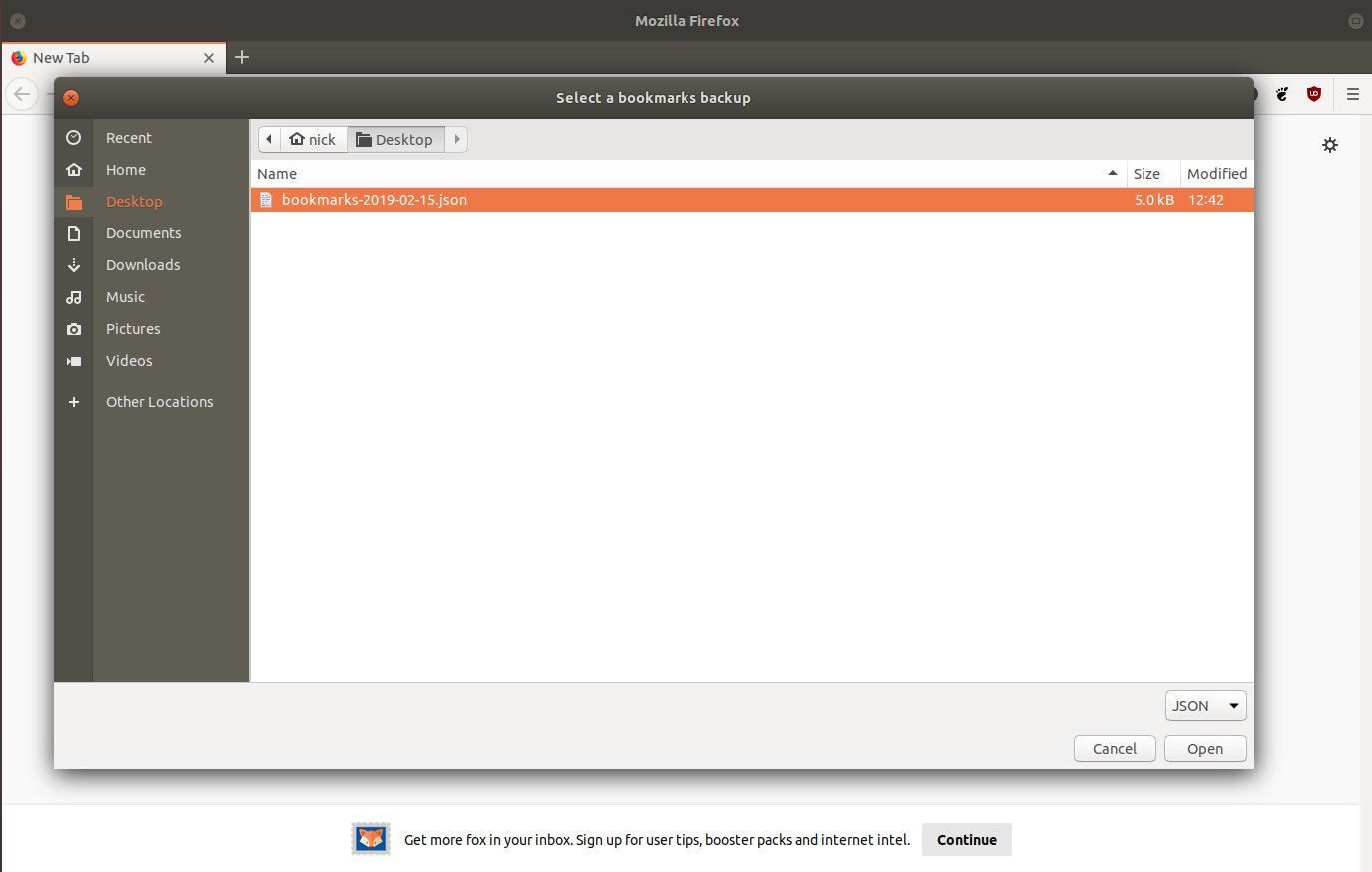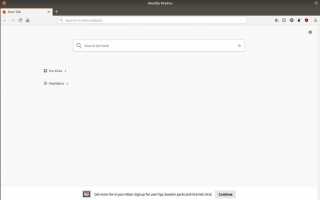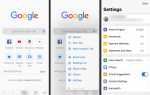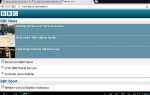Содержание
В зависимости от того, как долго у вас был компьютер, ваши закладки могут датироваться годами; это ужасно много работы и информации, чтобы потерять. Firefox упрощает экспорт и сохранение ваших закладок Firefox в универсальных форматах, таких как JSON и HTML, так что вы можете хранить их в безопасном месте или импортировать их на другой компьютер с Firefox или даже Chrome.
Сделайте резервную копию ваших закладок Firefox
открыто Fire Fox, затем выберите закладка значок в верхней строке меню. Это выглядит как четыре книги на полке.

Выбрать закладки.

Меню переместится, чтобы показать вам все ваши последние закладки вместе с категориями закладок. В самом низу списка выберите Показать все закладки.

Firefox откроет окно библиотеки закладок. Вверху выберите Импорт и резервное копирование.

Вы также можете открыть библиотеку закладок, нажав CTRL+сдвиг+О.
Выбрать Резервный. В качестве альтернативы, если вы предпочитаете экспортировать в HTML, который используется в Chrome, выберите Экспорт закладок в HTML.

Откроется новое окно, в котором вы сможете выбрать место для резервной копии. Когда вы будете удовлетворены именем файла и местоположением, выберите Сохранить.

Если у вас есть USB-флеш-накопитель, подключенный к вашему компьютеру, вы также можете сделать резервную копию прямо на него.
Ваша резервная копия теперь сохраняется в виде файла JSON для Firefox или HTML, с которым могут работать как Chrome, так и Firefox. Вы можете свободно перемещать его между компьютерами или создавать резервные копии в облаке.
Как восстановить резервную копию вашей закладки в Firefox
Резервные копии не очень хороши, если вы не можете восстановить их позже, и Firefox также делает это простым. Вы можете использовать одно и то же окно библиотеки закладок, чтобы импортировать файлы резервных копий из Firefox или Chrome.
открыто Fire Fox если вы еще этого не сделали

Выберите значок закладки, затем выберите закладки > Показать все закладки. Или нажмите CTRL+сдвиг+О.

Выбрать Импорт и резервное копирование снова в верхней части окна.

Импортируйте свою резервную копию:
- Из HTML: Если вы создали резервную копию HTML из Firefox или ваша резервная копия из Chrome, выберите Импортировать закладки из HTML. Откроется новое окно, в котором вы сможете найти местоположение вашего резервного файла HTML. Выберите и откройте его.
- От JSON: Если у вас есть обычная резервная копия Firefox JSON, выберите Восстановить. В нижней части списка выберите Выберите файл, затем выберите свою резервную копию.

Если навести указатель мыши на резервную копию JSON в установке Firefox, которая существует уже некоторое время, Firefox автоматически создает собственные резервные копии. Это хорошо иметь в виду, если вы когда-нибудь забудете сделать резервную копию; Вы можете найти автоматические Firefox в своих файлах.
Firefox будет работать и импортировать ваши закладки. В зависимости от резервной копии они могут быть объединены в свою собственную папку, но они будут доступны, и вы всегда можете использовать окно библиотеки для их реорганизации.